Windows 11におけるシステムの復元手順

エラーやクラッシュが発生している場合は、Windows 11でのシステム復元手順に従ってデバイスを以前のバージョンに戻してください。
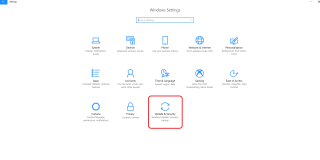
Microsoft Windowsは、最も信頼され、安全で安全なオペレーティングシステムの1つです。しかし、誰もが知っているように、完璧なものはありません。Microsoft Windowsの場合も同様です。画面にブルースクリーンがランダムに表示され、背景が青色で、悲しそうな顔がスマイリーで表示され、次のメッセージが表示されます。
「PCで問題が発生したため、再起動する必要があります。エラー情報を収集しているところです。再起動します。」
しかし、これではエラーの内容に関する適切な情報が得られません。このエラーは、基本的にWindows 10では「ブルースクリーンエラー」またはブルースクリーンオブデス(BSOD)エラーと呼ばれます。このエラーはWindowsによって自動的に修正されず、システムを再起動した後でもブルースクリーンが発生する場合があります。その場合、このエラーは手動で修正できます。
したがって、本日、この記事では、Windows10のブルースクリーンエラーを修正するいくつかの方法について説明します。
今から始めましょう!
1.セーフモードでの起動
システムをセーフモードで起動すると、重要なWindowsプログラムとドライバーのみが読み込まれます。セーフモードでブルースクリーンが表示されない場合は、サードパーティのソースが原因である可能性があります。
Windows 10でセーフモードを使用するにはどうすればよいですか?
3.次に、ウィンドウの左側にあるパネルから[回復]タブをクリックします。
4.リカバリの[高度な起動]で、[今すぐ再起動]を押し、起動オプション画面が表示されるのを待ちます。
5.表示されたらすぐに、[オプション]から[トラブルシューティング]を選択します。
6.フォローアップ画面で、[スタートアップの設定]をタップし、[再起動]を押してセーフモードで起動します。
これは、「msconfig」オプションを使用して実行することもできます。また、マシンの起動時にF8キーを使用してセーフモードで起動することもできます。
関連項目: Windows7でブルースクリーンの死亡エラーを修正する方法
2.システムの復元
これは、ブルースクリーンエラーWindows 10を修正するために使用される最も一般的な方法です。この場合、Microsoftによるこの機能が最も役立ちます。これは、以前のバージョンのドライバーとソフトウェアを復元するのに役立ちます。
システムの復元を使用するには、次の手順に従います。
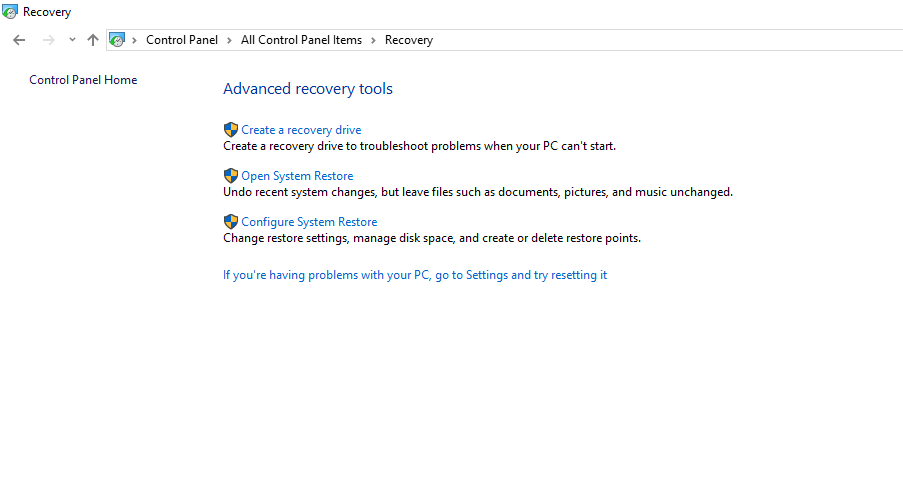 3.ここで、ドライブを選択して「OK」を押します。
3.ここで、ドライブを選択して「OK」を押します。
ほとんどの場合、この方法でエラーが修正されますが、ブルースクリーンエラーの永続的な修正ではありません。
3.ブルースクリーントラブルシューター
[設定]には、BSODエラーのトラブルシューティングを行うオプションもあります。これは、指定された手順に従って実行できます。
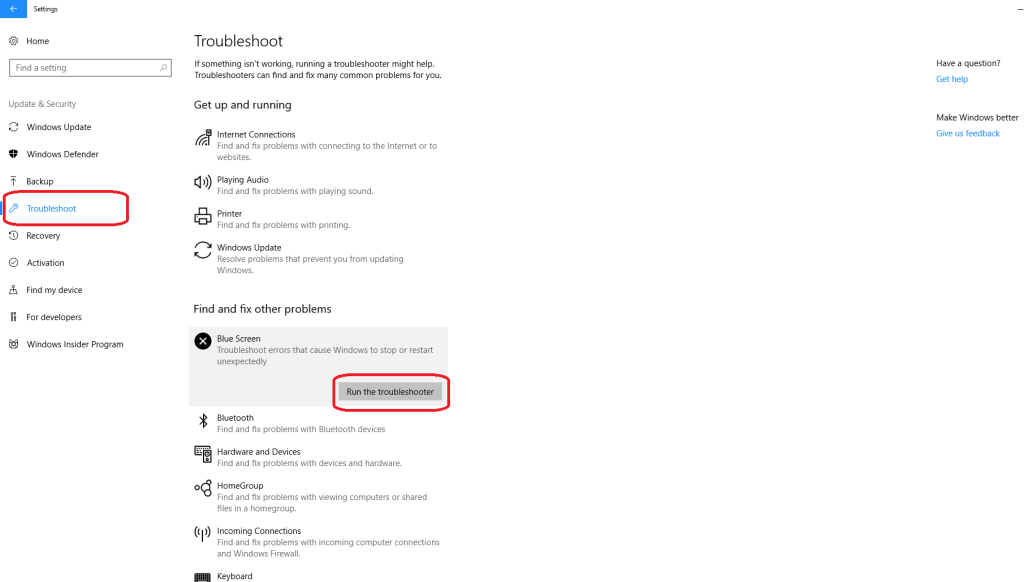
[その他の問題の検索と修正]で、[ブルースクリーン]を選択し、[トラブルシューティングの実行]をタップします。
4. WindowsUpdateを削除します
インストール中にWindowsUpdateがクラッシュするのはごく普通のことであり、これがWindows 10のブルースクリーンエラーの原因にもなります。これを防ぐために、次の手順に従って、最近ダウンロードした更新プログラムをアンインストールできます。
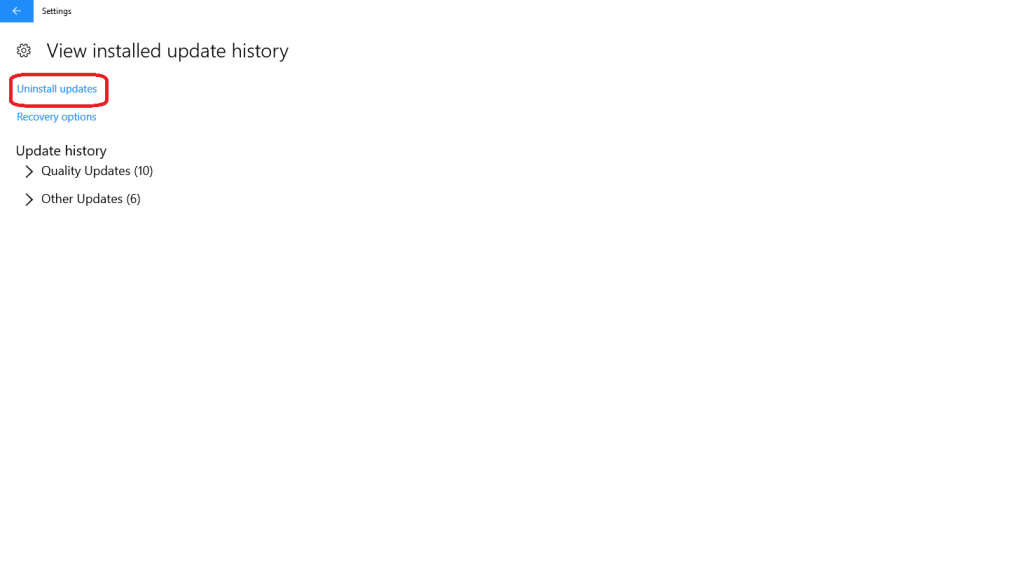 この方法では、最近インストールされた更新プログラムが削除され、BSODエラーのWindows10が修正されます。
この方法では、最近インストールされた更新プログラムが削除され、BSODエラーのWindows10が修正されます。
関連項目: Windows8でブルースクリーンエラーの死亡問題を修正する方法
5.Windowsを再インストールします
上記の方法のいずれかでエラーを修正できない場合、これがWindows 10のブルースクリーンエラーを修正する最後の方法です。システムにWindowsを再インストールして、エラーを修正します。
ここにハードウェア関連の問題がない場合、上記の方法でWindows10のブルースクリーンエラーが確実に修正されます。
これが役に立ったと思ったら、私たちに知らせてください。以下のコメントセクションにフィードバックをドロップすることもできます。
エラーやクラッシュが発生している場合は、Windows 11でのシステム復元手順に従ってデバイスを以前のバージョンに戻してください。
マイクロソフトオフィスの最良の代替を探しているなら、始めるための6つの優れたソリューションを紹介します。
このチュートリアルでは、特定のフォルダ位置にコマンドプロンプトを開くWindowsデスクトップショートカットアイコンの作成方法を示します。
最近のアップデートをインストールした後に問題が発生した場合に壊れたWindowsアップデートを修正する複数の方法を発見してください。
Windows 11でビデオをスクリーンセーバーとして設定する方法に悩んでいますか?複数のビデオファイル形式に最適な無料ソフトウェアを使用して、解決方法をご紹介します。
Windows 11のナレーター機能にイライラしていますか?複数の簡単な方法でナレーター音声を無効にする方法を学びましょう。
複数のメール受信箱を維持するのは大変な場合があります。特に重要なメールが両方に届く場合は尚更です。この問題に対する解決策を提供する記事です。この記事では、PCおよびApple MacデバイスでMicrosoft OutlookとGmailを同期する方法を学ぶことができます。
キーボードがダブルスペースになる場合は、コンピュータを再起動し、キーボードを掃除してください。その後、キーボード設定を確認します。
リモートデスクトップを介してコンピューターに接続する際に“Windowsはプロファイルを読み込めないため、ログインできません”エラーを解決する方法を示します。
Windowsで何かが起こり、PINが利用できなくなっていますか? パニックにならないでください!この問題を修正し、PINアクセスを回復するための2つの効果的な解決策があります。






